文章插图

文章插图
我们先来介绍Linux的主要命名格式:
- command [-options] [parameter]
- command:命令名
- [-options]:选项 , 可用来对命令进行控制 , 也可以省略
- [parameter]:传给命令的参数 , 可以是零个 , 可以是一个或多个
- [ ] 表示可选
- 命令名 , 选项 , 数据之间有空格进行分隔
ls -l 详细显示cd /root 跳转到/root目录下rm 2.txt 删除2.txt文件touch 1.txt 2.txt 3.txt 创建1.txt 2.txt 3.txt三个文件rm -f 1.txt 强制删除1.txt(不再弹出提示信息)简单示例:
文章插图
我们给出一些Linux的命令使用技巧:
- Tab键自动补全
- 连续点击两次Tab键 , 给出操作提示
- 使用上下箭头可以快速调出曾经使用的命令
- 使用clear命令或采用Ctrl+L快捷键实现全屏清除
- 如果执行Linux命令时的提示信息为乱码 , 需要设置Linux的编码
- echo 'LANG="en_US.UTF-8"' >> /etc/profile
- source /etc/profile
文件目录操作命令ls语法:ls [-al] [dir]
作用:显式指定目录下的内容
说明:
- -a 显示所有文件以及目录(包括.开头的隐藏文件)
- -l 除文件名称外 , 同时将文件形态 , 权限 , 拥有者 , 文件大小等信息详细列出
- 由于我们经常使用ls -l , Linux为我们提供了简写形式 ll
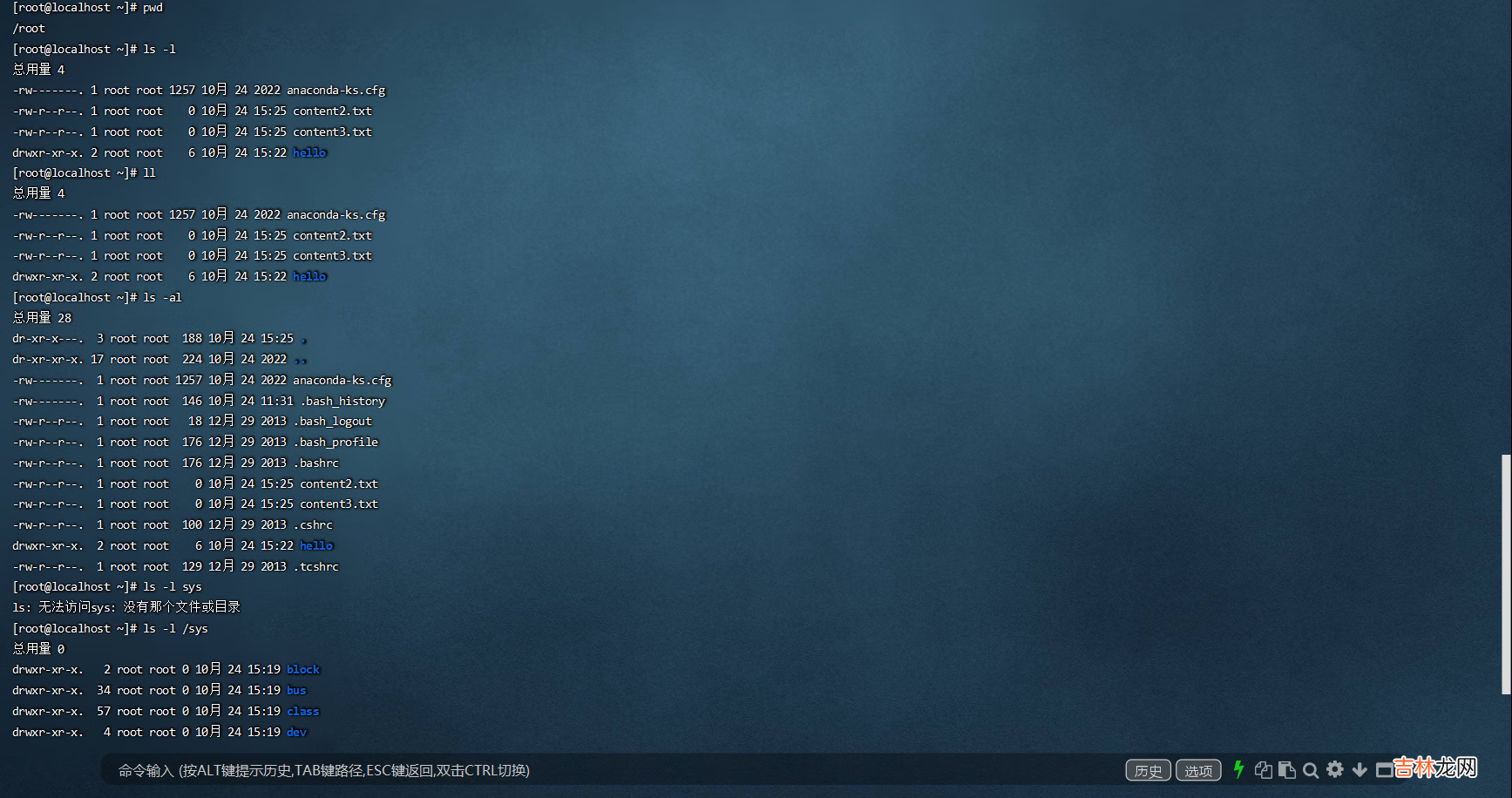
文章插图
文件目录操作命令cd语法:cd [dirName]
作用:用于切换当前工作目录 , 即进入指定目录
说明:
- ~ 表示用户的home目录
- .表示当前所在目录
- ..表示当前所在目录的上一层目录
- cd.. 切换到上一层目录
- cd ~ 切换到用户的home目录
- cd /user/local 切换到/user/local目录

文章插图
文件目录操作命令cat语法:cat [-n] fileName
作用:用于显示文件内容
说明:
- -n:由1开始对所有输出的行数编号

文章插图
文件目录操作命令more语法:more fileName
作用:以分页的形式显示文件内容
说明:
- 回车键:向下滚动一行
- 空格键:向下滚动一屏
- b:返回上一屏
- q:退出more
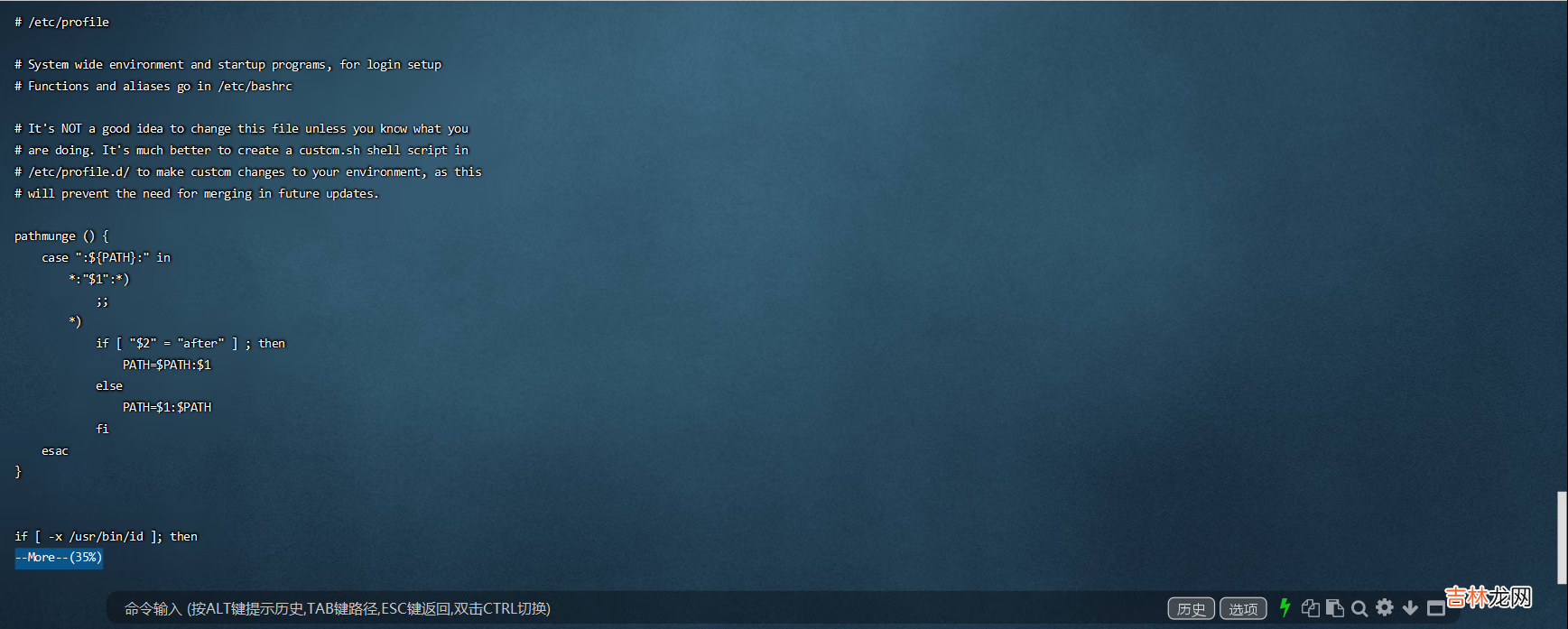
文章插图
文件目录操作命令tail语法:tail [-f] fileName
作用:查看文件末尾的内容
说明:
- -f:动态读取文件末尾内容并显示 , 通常用于日志文件的内容输出
- tail /etc/profile 显示/etc目录下的profile文件末尾10行的内容
- tail -20 /etc/profile 显示/etc目录下的profile文件末尾20行的内容
- tail -f /qiuluo/my.log 动态显示/qiuluo目录下的my文件末尾10行的内容
首先展示tail的尾部展示:

经验总结扩展阅读
- 微信怎么解除手机绑定(微信注销必须满15天吗)
- 艾玛丝是哪国的牌子?
- 凡人歌在梦想的声音哪一期?
- 男士精华液有什么作用?
- 外星女生柴小七大结局怎样?
- 百合铁花是什么电视?
- 男生什么脸适合留辫子?
- 芭乐雅精华胶囊使用顺序是什么?
- 白鹿原邓伦第几集出场?
- 芦荟香皂的功效与作用是什么?













